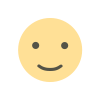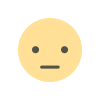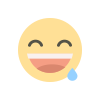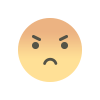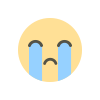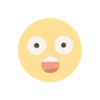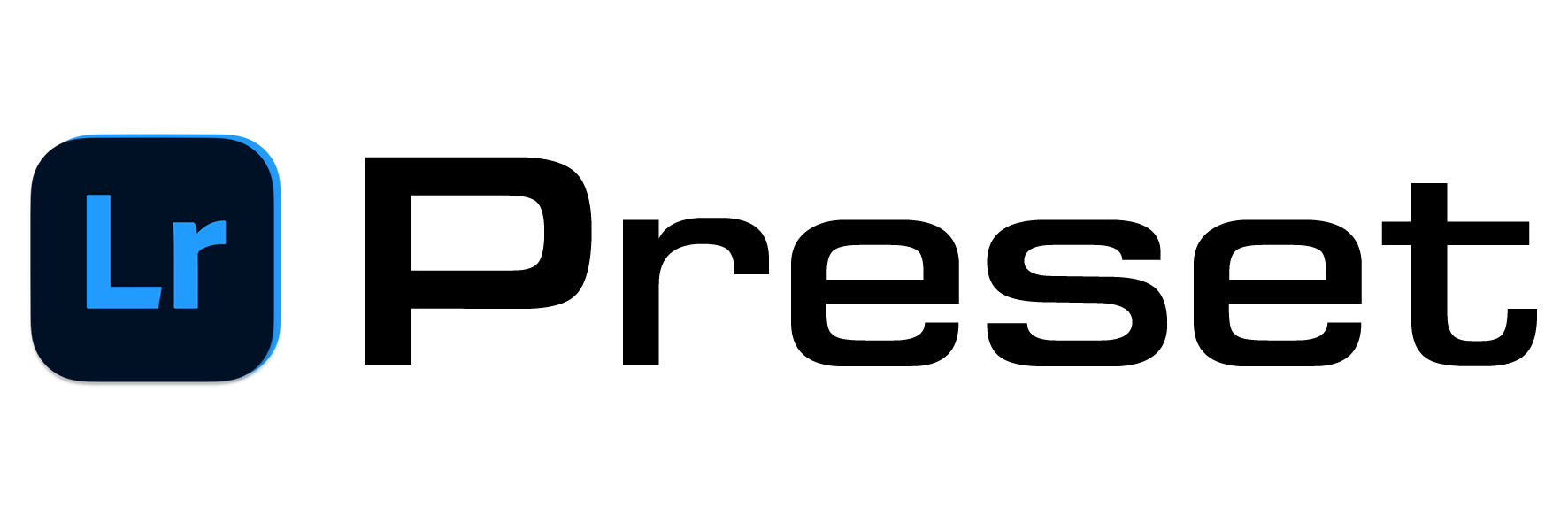การติดตั้ง Preset ใน Lightroom บน iPad เป็นเรื่องง่ายและสะดวก
การติดตั้ง Preset ใน Lightroom บน iPad เป็นเรื่องง่ายและสะดวกในการปรับแต่งภาพของคุณ ตามขั้นตอนด้านล่างเพื่อเริ่มต้นใช้ Preset ใน Lightroom บน iPad:
1.
-
เปิดแอปพลิเคชัน Lightroom: เริ่มต้นโดยการเปิดแอปพลิเคชัน Lightroom บนอุปกรณ์ iPad ของคุณ
-
เลือกภาพ: เลือกภาพที่คุณต้องการปรับแต่งในแอปพลิเคชัน Lightroom โดยการเลือกจากอัลบั้มหรือไลบรารีภาพของคุณ
-
เข้าสู่โหมดแก้ไข: เมื่อคุณเลือกภาพที่ต้องการปรับแต่ง ให้คลิกที่ปุ่ม "แก้ไข" ที่ด้านล่างของหน้าจอ ซึ่งจะพาคุณเข้าสู่โหมดแก้ไขภาพ
-
เลือก Preset: ในโหมดแก้ไขภาพ ให้คลิกที่ไอคอนที่มีรูปฟิลเตอร์ (Filter) ที่ตั้งอยู่ด้านล่างซ้ายของหน้าจอ จากนั้นให้คุณเลือกแท็บ "Presets" ที่อยู่ด้านบน
-
นำเข้า Preset: เมื่อคุณเลือกแท็บ "Presets" ใน Lightroom บน iPad จะแสดงรายการ Preset ที่คุณมีอยู่ ในการนำเข้า Preset ที่คุณได้รับมาหรือดาวน์โหลดมา ให้คลิกที่ไอคอน "..." (จุดสามจุด) ที่อยู่ในแถบด้านล่างของหน้าจอ
-
เลือก Preset ที่ต้องการ: เมื่อคุณคลิกที่ไอคอน "..." ในข้อ 5 จะมีตัวเลือกให้คุณเลือก ให้คลิกที่ "Import Presets" และเลือก Preset ที่คุณต้องการนำเข้า
-
รอให้ Preset นำเข้า: หลังจากที่คุณเลือก Preset ที่ต้องการ ให้รอสักครู่ให้ Lightroom นำเข้า Preset และปรับแต่งภาพของคุณตาม Preset ที่คุณเลือก
-
ปรับแต่งเพิ่มเติม (ตามต้องการ): หากคุณต้องการปรับแต่งเพิ่มเติมหลังจากนำเข้า Preset คุณสามารถใช้เครื่องมือแก้ไขภาพอื่นๆ ใน Lightroom บน iPad เพื่อปรับแต่งภาพตามความต้องการของคุณ
-
บันทึกและส่งออกภาพ: เมื่อคุณปรับแต่งภาพตามต้องการแล้ว ให้คลิกที่ไอคอนที่มีรูปปุ่ม "ทำเสร็จแล้ว" (Done) ที่ด้านขวาบนของหน้าจอ เพื่อบันทึกการแก้ไขและส่งออกภาพ
นี่คือวิธีการติดตั้ง Preset ใน Lightroom บน iPad และเริ่มใช้ Preset ในการปรับแต่งภาพของคุณได้อย่างง่ายดายและสะดวกสบาย
What's Your Reaction?